PS3手柄无线接入电脑运用详细图文
PS3手柄无线接入电脑使用详细图文
硬件准备:PS3手柄一个、电脑(XP或Vista)一台、原装USB线一根、2.0蓝牙收发器一个。
注:系统要是32位的。
软件准备:BitSix1.5c、Libusb-win32(XP版和Vista版)、PPJoy0.83。
使用Vista系统的用户,在安装libusb-win32-filter-bin-0.1.10.1.exe时,要点右键,在兼容性里选择xp,然后再安装,否则会出现蓝屏、死机等状况。在这里大家要注意一下。
第一步:安装Libusb
将下载的软件包解压,安装Libusb到任意目录即可。再次注意由于软件安装结束后将会进行初始化和自动调试, 所以所有USB设备将会失去控制时间,但是大家放心过会就会恢复。
第二步:配置蓝牙驱动
在配置前,需要安装特制的驱动程序,在BitSix里面。由于USB外接蓝牙和内置蓝牙配置方法不同,所以下面分别介绍:
注意:安装了这个驱动程序后会将蓝牙设备变成PS3手柄专用连接设备,不能在使用其它的蓝牙传输设配进行连接了,恢复方法看下面介绍。
USB外接蓝牙
直接插入设备后系统将会自动提示安装驱动程序, 这时候用手动选择驱动程序, 然后打开到BitSix/Driver XP 32bit文件夹如下图,安装即可。如果不行,可以参考内置蓝牙驱动配置方法。
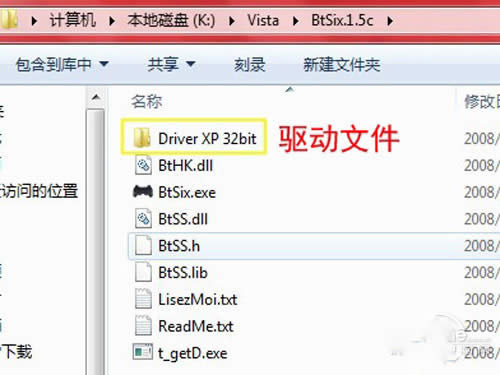
内置蓝牙
因为该驱动系统已经内置了,所以需要替换方法如下:
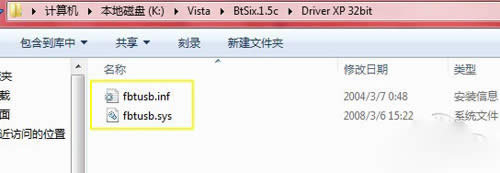
1、将BitSix/Driver XP 32bit文件夹内的两个驱动文件如下图,复制到系统盘Windows/System32/drivers文件夹里。
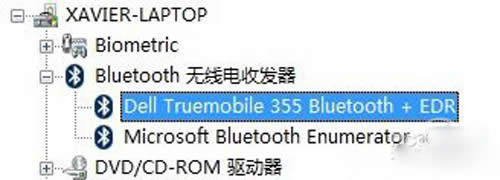
2、打开设备管理器,找到内置蓝牙设备如下图。
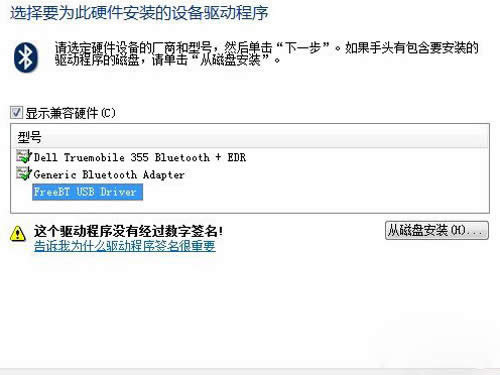
下面步骤依次是:
双击打开属性、驱动程序、更新驱动程序、手动查找、从列表中选择,这时选择我们刚刚复制过去的那个驱动程序,系统会提示这个驱动没有数字签名,不用管它继续即可。
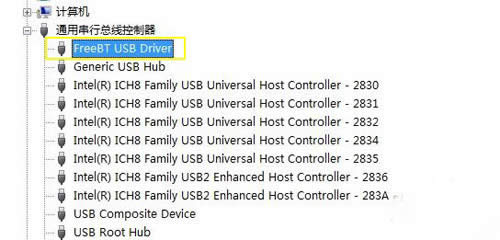
3、安装完成后蓝牙设备会消失不见了, 变成了FreeBT USB Driver, 在设备管理器里位置也变了,到“通用串行总线控制器”里面,这样说明配置完成了。
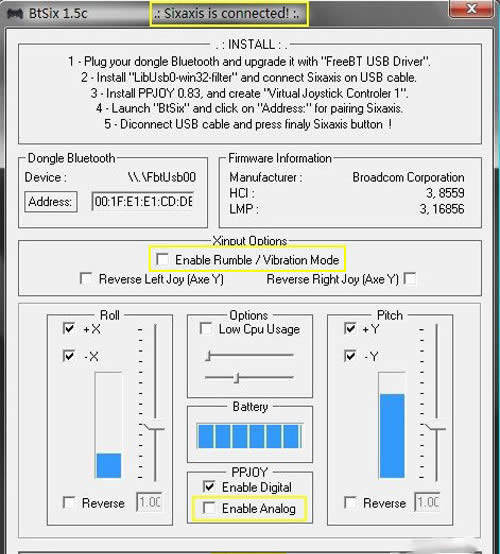
蓝牙功能恢复
其实就是再把驱动换回原来的即可,步骤同上面一样,选择FreeBT USB Driver然后手动查找更新驱动程序,在列表中选择蓝牙原先的驱动程序就可以了。
第三步:对BitSix1.5c进行调试
首先使用USB线把PS3手柄接到电脑的任意USB接口,如果手柄在充电这就说明连接没有问题。现在打开BitSix (文件名为BtSix.exe,双击即可), 然后按面板左边Address, 它会自行查找手柄的地址,找到后会弹出两个对话框,点两下OK即可。现在手柄可以拔下来了。 在BitSix和蓝牙设备都打开的情况下按PS按钮,BitSix就会捕捉到手柄,面板上方会显示“Sixaxis is connected”如下图,而手柄方面会同PS3配对时一样,显示手柄对应的号码。配对成功后BitSix面板上会显示手柄剩余电量和六轴坐标感应等信息。
操作技巧:
1、手柄需要每次都要打开“Enable Analog”才能正常使用。“Enable Ramble/Vibration Mode”是开启震动功能,不过不是所有游戏都支持震动反馈。
2、按手柄的X键可以将BitSix隐藏在屏幕右下角,想关闭的话在图标上点一下右键即可,注意关闭前不要忘了先按Disconnect断开连接,否则会在下次连接手柄时没有反应,如果你不慎这样做了,多连几次也会解决的该问题的。
第四步:调试PPJoy
软件包里有PPJoy安装文件,首先安装到任意目录即可,然后打开其中的Setup再次安装,途中Vista可能会弹出提示框,点击允许就可以了。安装完毕之后就可以在控制面板找到PPJoy的图标了。
现在打开PPJoy,点Add添加一个虚拟手柄,此时需要对手柄进行按键对应,把PS3手柄的所有按键都分配到虚拟手柄上, 由于PPJoy里都是编号显示,所以分不清哪个是相对应的,不过经过多次尝试,研究出来一套合理的方案,方法如下:
一、
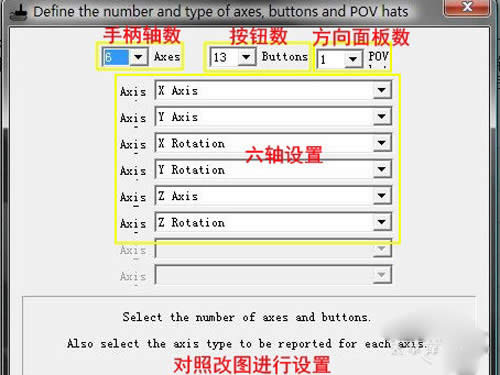
二、
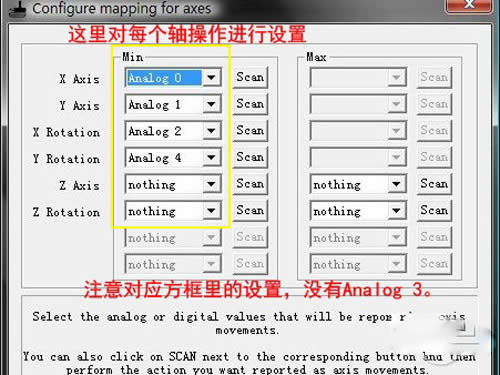
三、
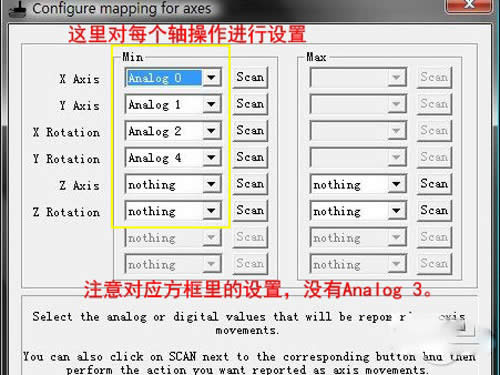
四、
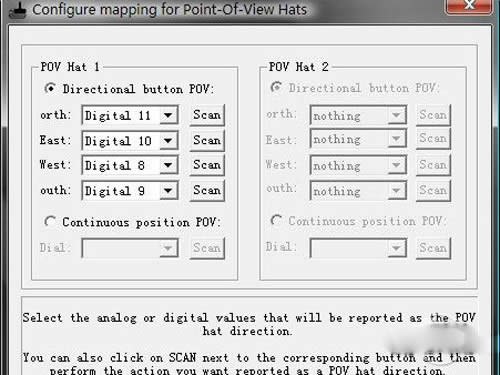
点击下一步, 完成并保存吧!
提示:
每次调整按键后都需要进行重新启动BitSix才能让设置生效。 而且一定要打开BitSix面板上的“Enable Analog“。
由于现在手柄可以分别在电脑和PS3上使用了,所以在使用哪个时另一个最好关闭,比如在和PS3配对的时候BitSix就不要再打开了,和电脑配对的时候PS3电源就要关掉,否则可能产生误操作。